1
打开电脑菜单功能,就是我们电脑的左下角,单点下就可以。
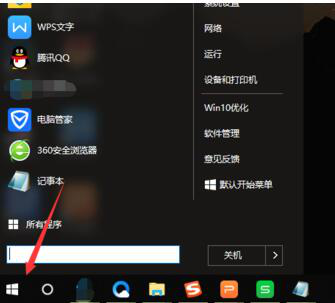
2016wps office怎么控制它自动更新设置密码图一
2
再点击所有程序,点开后接着下一步。
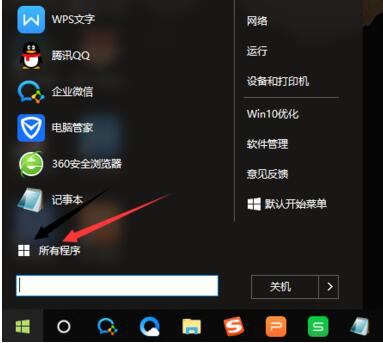
2016wps office怎么控制它自动更新设置密码图二
3
找到WPS office功能,单击就会出现一个下拉框。
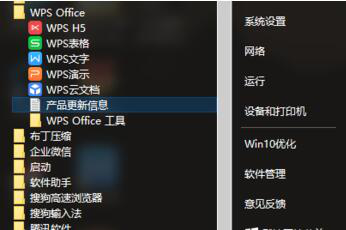
2016wps office怎么控制它自动更新设置密码图三
4
点击WPS office工具,再次点击配置工具。
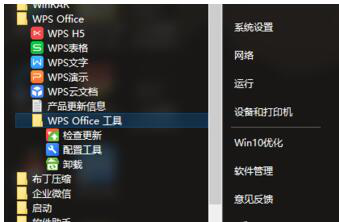
2016wps office怎么控制它自动更新设置密码图四
5
就会跳出一个界面,点击下方的高级。
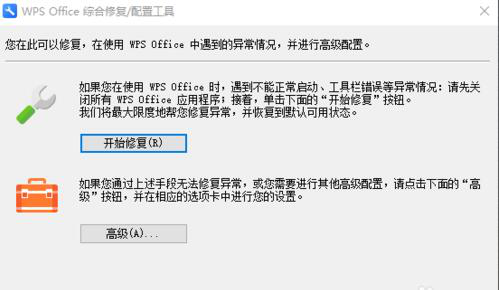
2016wps office怎么控制它自动更新设置密码图五
6
就有会弹出一个界面,点击升级设置;把升级方式下面的关闭自动升级打开,后点击确定就可以啦!这样也就没有自动升级的困扰了。
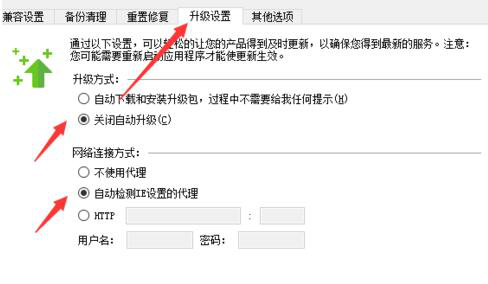
2016wps office怎么控制它自动更新设置密码图六
wps怎么设密码
1、选择“审阅”菜单下的限制编辑按钮。
2、选择只读方式,设置整篇文档不能被修改。
在弹出的限制编辑窗口中勾选设置文档的保护方式,选择只读单选钮,勾选每个人。
3、选择只读方式,设置文档部分文字能被修改。
选择只读方式后,把鼠标定位于可以修改的文字开头处,勾选每个人,然后鼠标拖动选择能够修改的文字,最后再勾选每个人。如果要去掉选择,则在勾选掉每个人即可。
4、点击启动保护输入密码。
5、选择填写窗体,设置文档保护。
首先选择填写窗体单选钮,然后点击启动保护,输入密码即可。
以上就是2016wps office怎么控制它自动更新设置密码。






